I tillegg til å gi et trygt og sikkert miljø for dine viktige data er Mac-enheter kjent for grensesnittet sitt. Å kjøre applikasjoner og programmer er mulig uten problemer. Men i det siste har bare noen brukere rapportert problemer med programmer som ikke svarer. Hvis du også er her for å fikse problemet, er dette rett sted.
Hvis du kjører en app på Mac-en og den slutter å svare, kan du tvinge ned disse programmene på Mac. Veiledningen nedenfor forklarer ulike snarveier for å tvinge appen til å avslutte på Mac og starte den på nytt. I vanlige tilfeller bruker du imidlertid hurtigtastene Command Q på tastaturet eller trykk på Avslutt-alternativet fra programmenyen. Hvis denne metoden ikke fungerer og appen slutter å svare, bruk en av de følgende metodene.
Enkle alternativer for å tvinge avslutte programmer på Mac
Du trenger ikke å bruke alle metodene, les trinnene for hver og bruk de passende trinnene for å tvinge avslutning av appen på Mac.
Metode 1: Bruk Apple-menyen til å tvinge avslutning av app-Mac
Bruk følgende trinn for å tvinge avslutning av programmet på Mac ved å bruke Apple-menyen
Trinn 1: Finn Apple-ikonet øverst til venstre i programvinduet.
Steg 2: Klikk på alternativet Force Quit.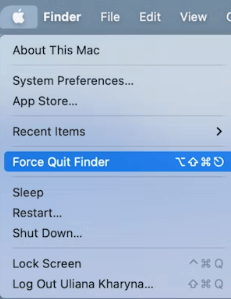
Trinn 3: Velg appen som ikke svarer på din Mac.
Trinn 4: Trykk på knappen for å tvinge Avslutt.
Les også: Hvordan dempe faner i Chrome på Mac og Windows PC
Metode 2: Bruk Dock for å tvinge til å lukke App Mac
I tilfelle Apple-menymetoden ikke fungerte ettersom appvinduet ikke svarer, her er hvordan du tvinger å avslutte programmer på Mac via Dock
Trinn 1: For å vise dock-menyen, flytt musen til appen du vil tvinge til å lukke og høyreklikk på den. Klikk og hold ikonet for appen.
Steg 2: Hold nede Tilvalg-tasten (Alt). Dette vil endre Avslutt-menyen til Force Quit.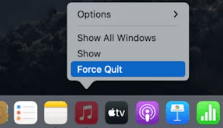
Trinn 3: Velg alternativet Force Quit.
Metode 3: Bruk hurtigtast for å tvinge lukking av appen på Mac
Et annet alternativ til å tvinge avslutning av programmer på Mac er å bruke hurtigtaster. Hvis noen av appene dine som kjører på Mac ikke reagerer, er det her hvordan du tvinger til å lukke app Mac.
Trinn 1: Trykk Kommando-, Tilvalg- og Esc-tastene samtidig på tastaturet og hold.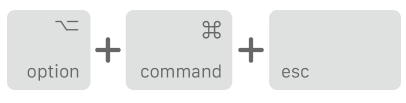
Steg 2: Velg programmet du ønsker å avslutte fra dialogboksen som vises på skrivebordsskjermen.
Trinn 3: Klikk på alternativet tvinge avslutt.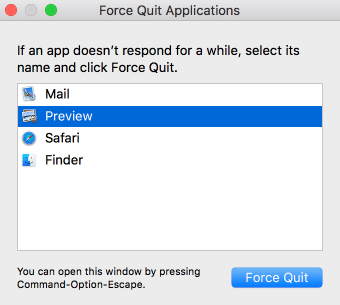
Denne metoden for å tvinge avslutning av en app på Mac er veldig effektiv når du ikke får tilgang til musen eller styreflaten henger.
Les også: Hvordan finne iPhone-sikkerhetskopiplassering på Mac og Windows PC
Metode 4: Bruk Terminal for å tvinge avslutning av appen på Mac
Hvis kommandolinjemetoder for å utføre en kommando eller utføre en oppgave er din preferanse, kan denne metoden for å tvinge lukke app Mac være ditt valg. Her er de enkle trinnene for å bruke for å tvinge avslutning av programmer på Mac via Mac Terminal.
Trinn 1: Start Terminal på din Mac.
Steg 2: Skriv inn kommandoen nevnt nedenfor
killall [programnavn]
For eksempel, hvis Skype-applikasjonen ikke svarer på din Mac, skriver du: killall Skype i terminalen
Trinn 3: Klikk på Enter-tasten på tastaturet. Dette vil umiddelbart tvinge ned applikasjonen på enheten din.
Merk: Hvis navnet på programmet du vil stenge består av mer enn ett ord, skriv inn navnet med anførselstegn.
Trinn 4: Kommandoen vil tvinge til å lukke app Mac på systemnivå. Dette betyr at dataene ikke lagres automatisk.
Pro tips:
Hvis et bestemt program henger ofte på Mac-en, er det de enkle tingene som må sjekkes:
- Sørg for at appen er oppdatert og at den nyeste versjonen utgitt av produsenten er installert på din Mac.
- Sjekk om cachen på appen din er tømt. Hvis ikke, gjør det til en vane å tømme bufferen med jevne mellomrom hvis appen brukes på en hyppig basis.
Hvis problemet vedvarer, avinstaller programmet eller programmet. Installer programmet på nytt fra den offisielle kilden, og dette vil fikse den hyppige frysingen av appproblemer på Mac-en din.
Les også: Hvordan fikse WindowServer High CPU-bruk på Mac [FIXED]
Tving avslutning av programmer på Mac: FERDIG
Vi håper du nå har lært hvordan du tvinger å avslutte programmer på Mac. Velg en av metodene ovenfor for å tvinge til å lukke App Mac som ikke svarer. Hvis du trenger mer hjelp, spør oss gjerne i kommentarfeltet nedenfor. For flere Mac- og Windows-tips eller guider, abonner også på bloggen vår.
For aldri å gå glipp av noen oppdateringer, følg oss videre Facebook, Twitter, Instagram, og Pinterest.